Cách nén file PDF, Word, Excel, RAR đơn giản nhất 2026

Nén file sẽ giúp người dùng thu nhỏ kích thước tệp, dễ dàng lưu trữ và sắp xếp gọn gàng. Khi cần sử dụng vẫn có thể đưa tệp trở về với kích thước ban đầu. Với cách nén file mà Sforum giới thiệu dưới đây, bạn có thể nén được nhiều loại file như nén file ZIP, PDF, Word, Excel, PowerPoint, thậm chỉ nén được cả hình ảnh trên máy tính PC nữa đấy.
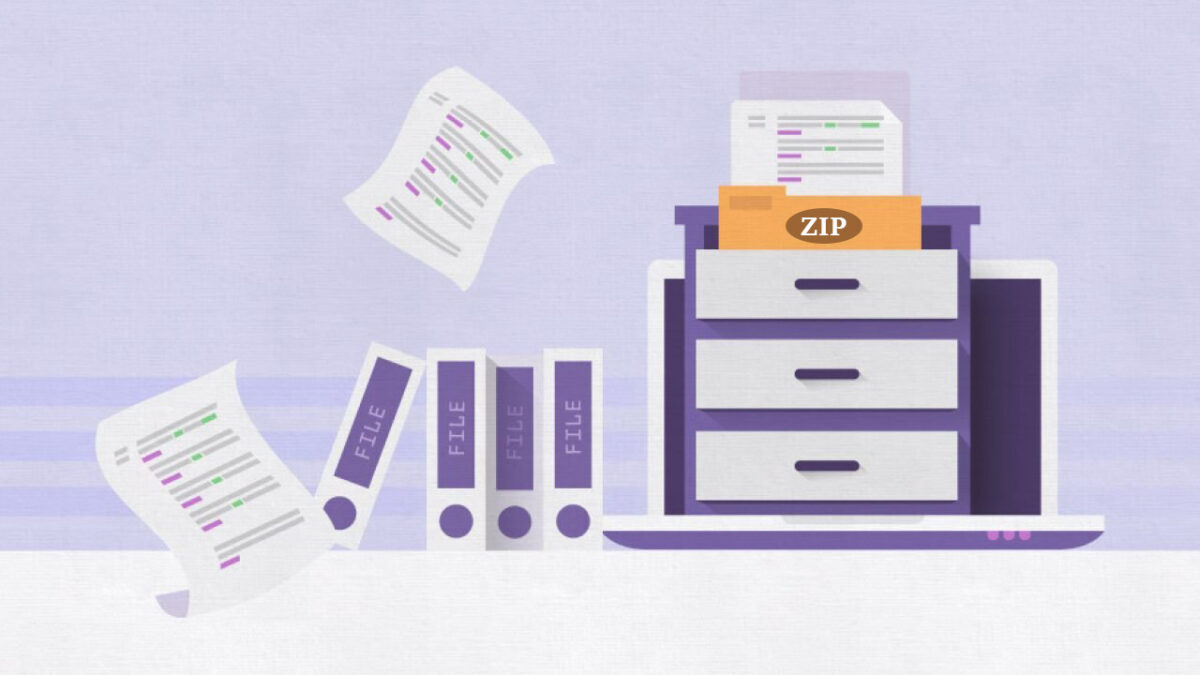
Cách nén file PDF, Zip, Rar, Word, Excel bằng WinRAR
Để quản lý dữ liệu gọn nhẹ và bảo mật hơn, bạn có thể sử dụng WinRAR cho nhiều định dạng phổ biến. Dưới đây là hướng dẫn chi tiết cách nén file PDF, Word, Excel và đặt mật khẩu nhanh chóng, tiện lợi ngay trên máy tính.
Cách tạo file nén .RAR và .ZIP bằng WinRAR
Để thực hiện cách nén file PDF, Word hay bất kỳ file nào thành dạng .RAR hoặc .ZIP bằng WinRAR thì trước tiên bạn cần tạo được file đã nén với 3 bước dưới đây:
Bước 1: Click vào file hoặc thư mục mà bạn muốn nén, tiếp đến click mục Add to archive…. sau khi chọn chuột phải.
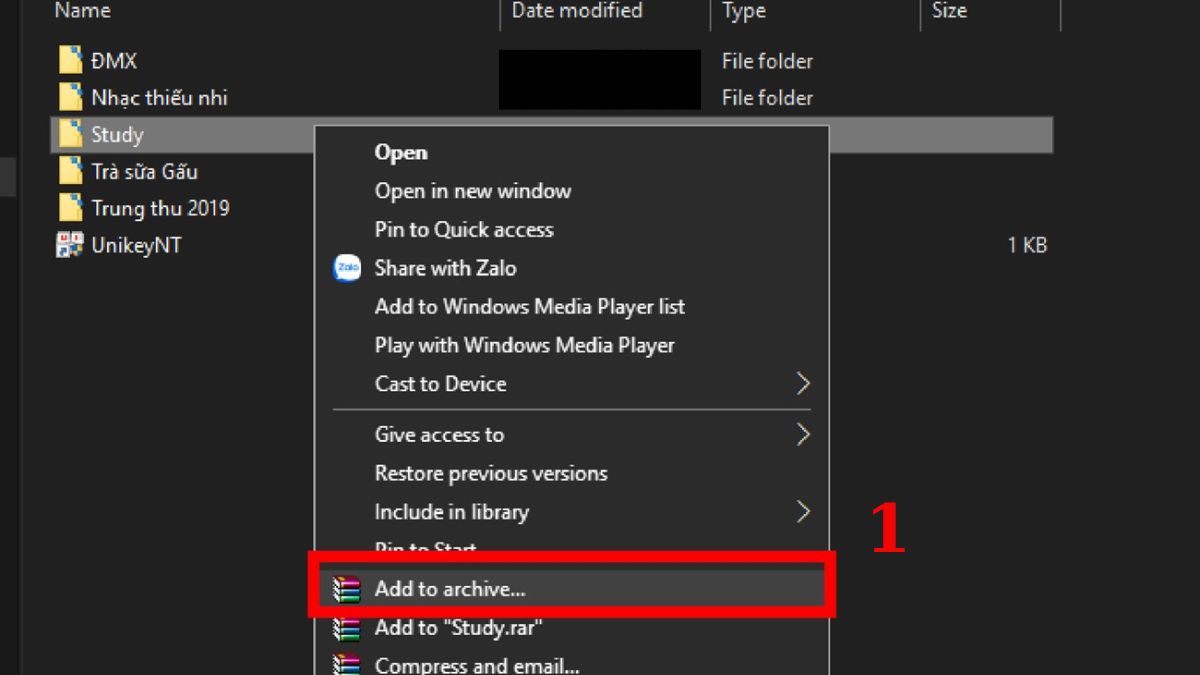
Bước 2: Tại mục Archive format trong General, chọn định dạng RAR hoặc ZIP.
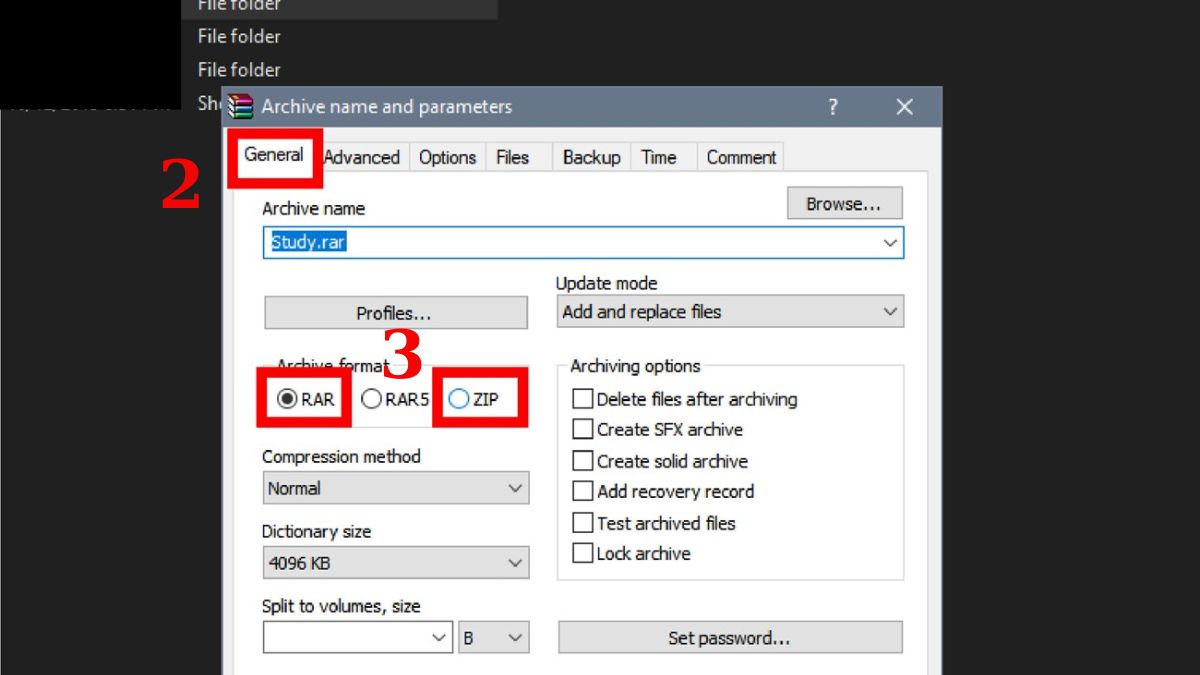
Bước 3: Nhấn OK là bạn đã hoàn thành bước tạo file đã nén .RAR hoặc .ZIP.
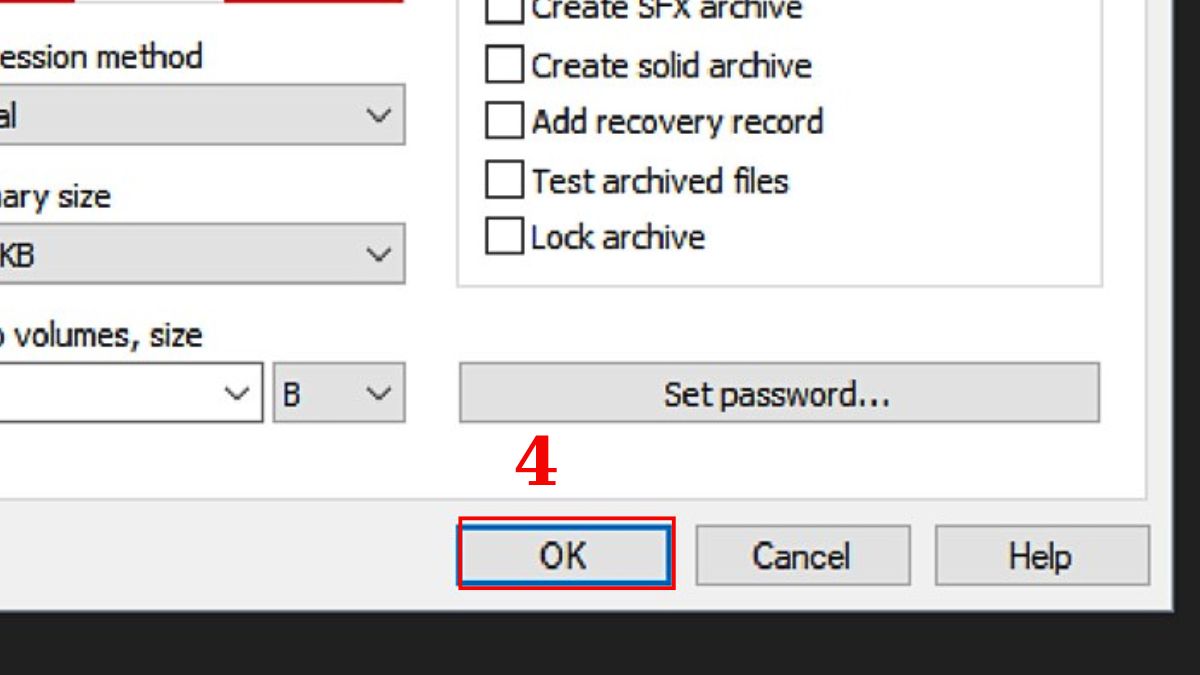
Việc lưu trữ dữ liệu có dung lượng lớn đôi khi sẽ khiến máy tính của bạn chạy chậm hơn. Chính vì vậy, biết cách nén file trên máy tính sẽ giúp bạn tiết kiệm không gian và dễ dàng gửi file hơn. Nếu bạn đang tìm một chiếc laptop mới để xử lý công việc mượt mà, xem ngay các mẫu laptop tại CellphoneS nhé!
[Product_Listing categoryid="380" propertyid="" customlink="https://cellphones.com.vn/laptop.html" title="Danh sách Laptop đang được quan tâm nhiều tại CellphoneS"]
Cách đặt mật khẩu file nén bằng WinRAR
Khi thực hiện cách nén file Word, PDF hay các định dạng khác bằng WinRAR, bạn có thể đặt mật khẩu cho tệp file đó để bảo vệ dữ liệu tốt hơn. Rất đơn giản, các bước bạn cần làm gồm:
Bước 1: Vào file mà bạn muốn nén rồi click Add to archive…. sau khi chọn chuột phải.
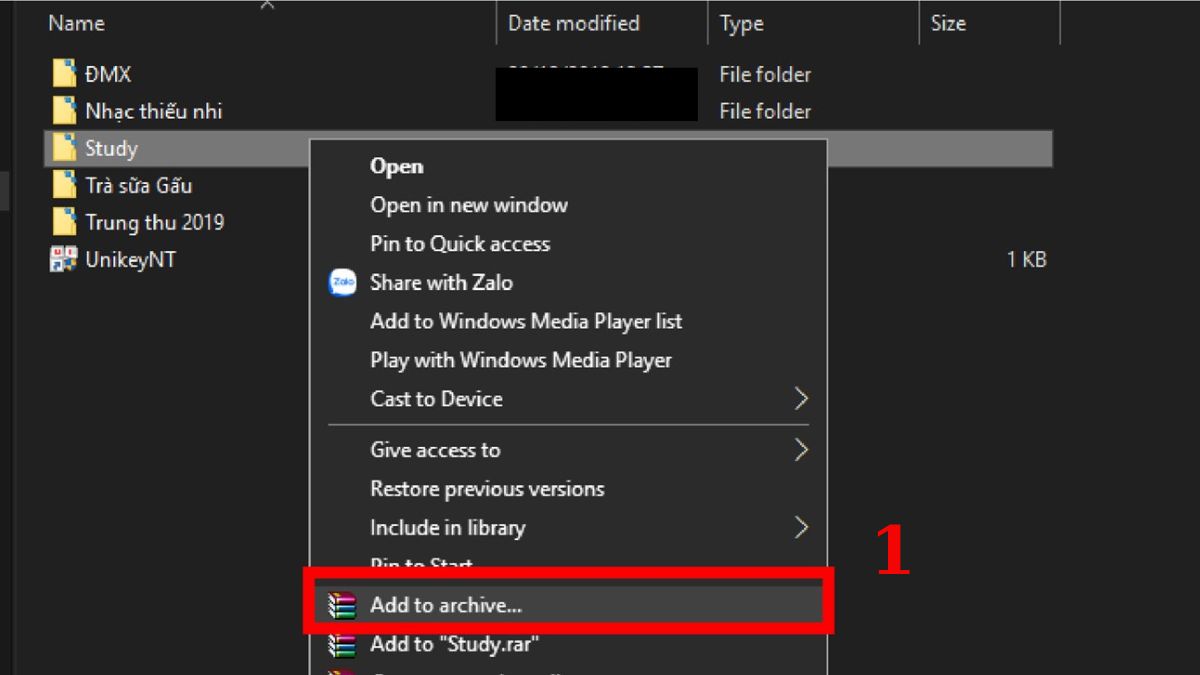
Bước 2: Nhấn vào nút Set password trong cửa sổ hiện ra.
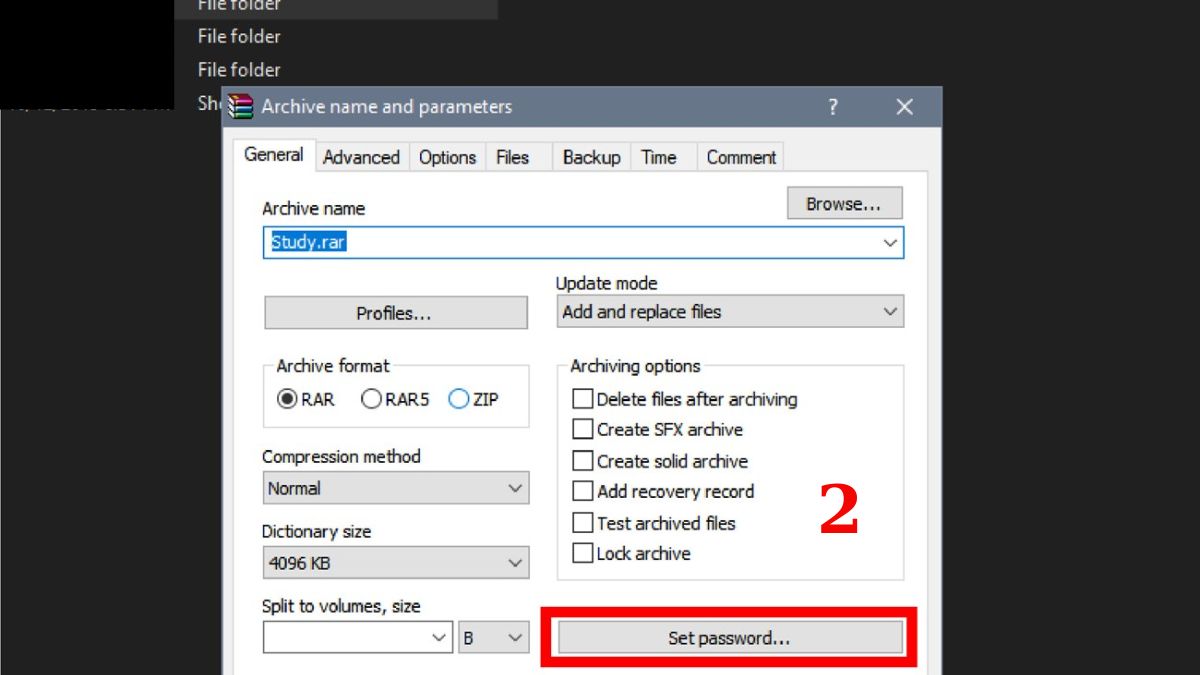
Bước 3: Nhập mật khẩu, tiếp đến chỉ cần click OK là hoàn tất đặt mật khẩu cho fle nén.
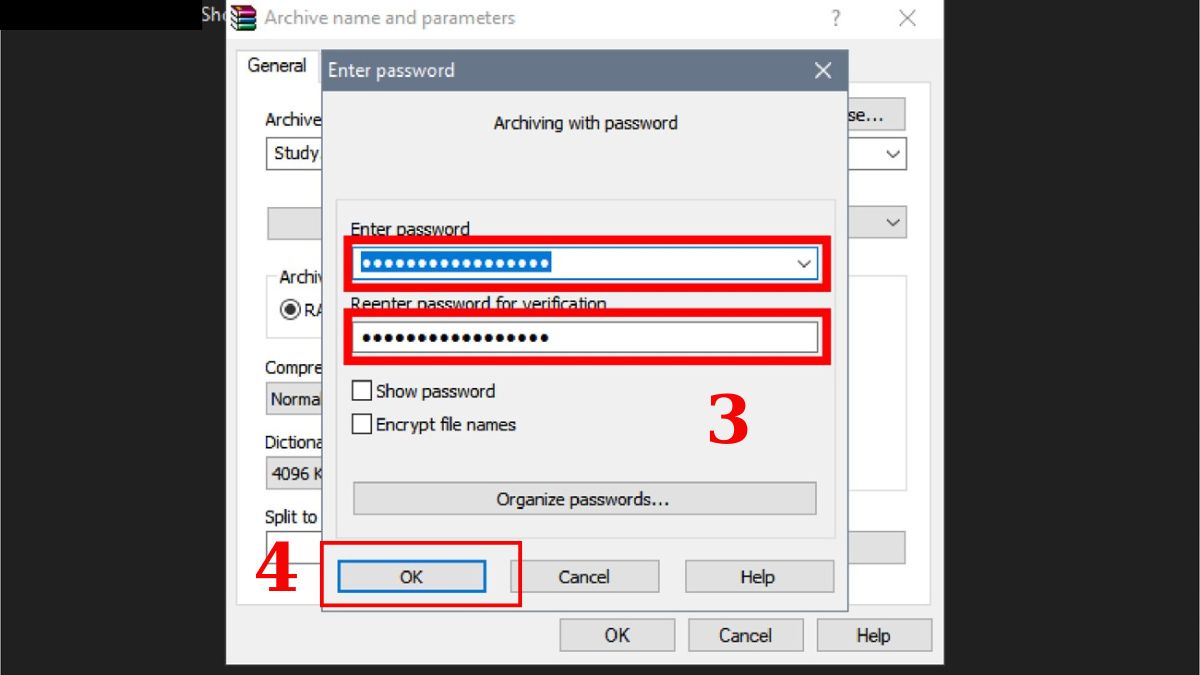
Cách chia sẻ file nén qua Zalo, Gmail, Drive
Sau khi biết cách nén file PDF, Word, Excel gọn nhẹ bằng WinRAR, bạn cũng nên nắm rõ cách chia sẻ các tệp này sao cho nhanh chóng và an toàn. Dưới đây là hướng dẫn chi tiết cách chia sẻ file được nén qua Zalo, Gmail, Drive mà bạn có thể áp dụng ngay.
Trên máy tính
Sau khi thực hiện cách nén file PDF, Word… xong, bạn có thể dễ dàng chia sẻ qua Zalo, Gmail hoặc Google Drive. Với mỗi ứng dụng sẽ có những cách thực hiện và các bước khác nhau, bạn hãy theo dõi dưới đây!
Qua Zalo:
Bước 1: Vào Zalo PC, sau đó vào cuộc trò chuyện cần gửi file.
Bước 2: Click đến mục Gửi file (hình chiếc ghim hoặc file).
Bước 3: Chọn file được nén PDF hay Word cần gửi và nhấn Open để gửi đi.
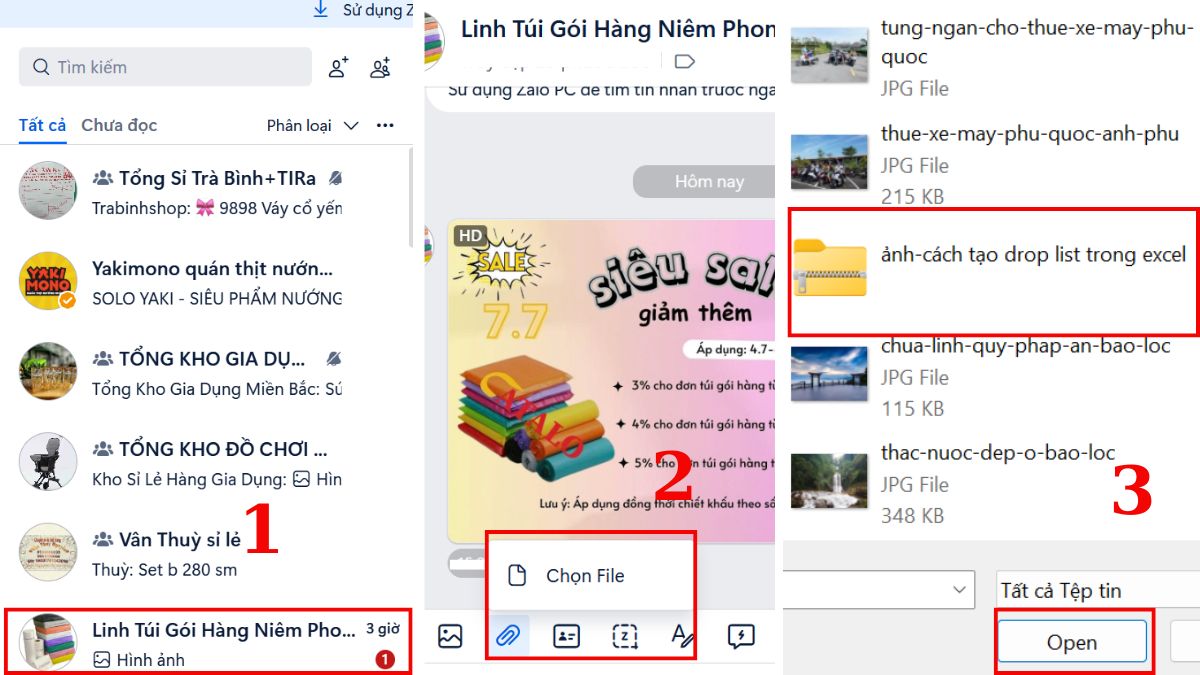
Qua Gmail:
Bước 1: Đăng nhập Gmail, nhấn Soạn thư mới và điền tên email nhận.
Bước 2: Click mục Đính kèm file (hình chiếc ghim).
Bước 3: Chọn file được nén và click Open xong đó gửi đi để hoàn tất.
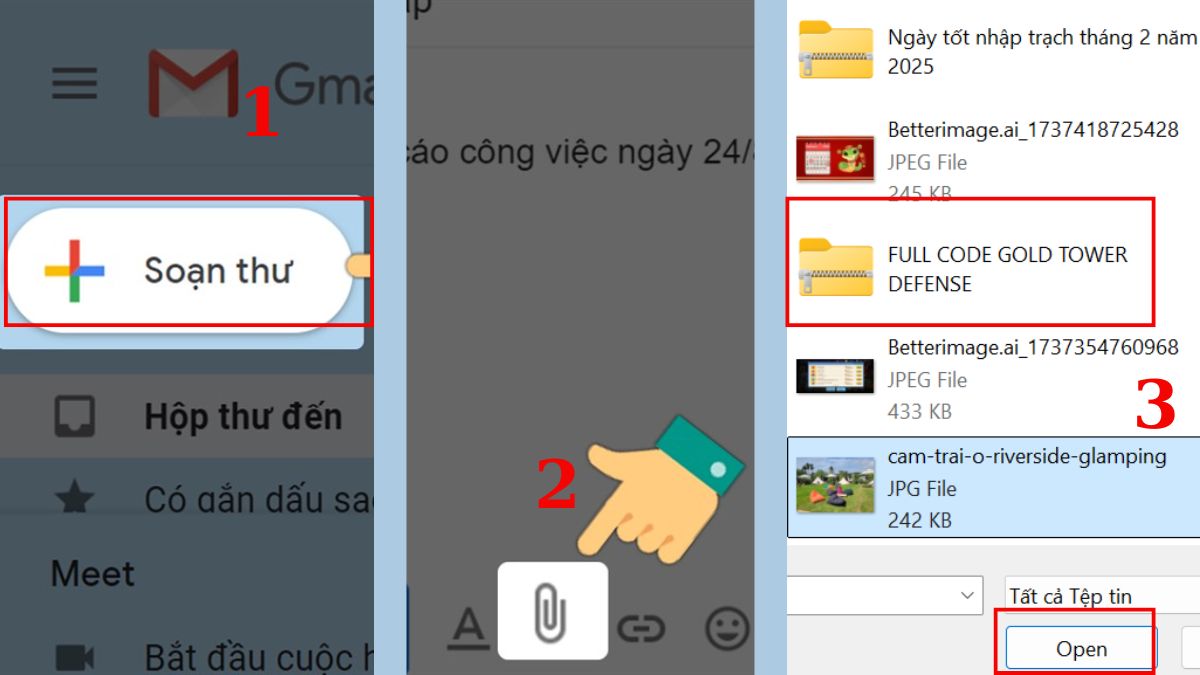
Qua Google Drive:
Bước 1: Truy cập Google Drive, tiếp tục chọn Drive của tôi rồi ấn chuột phải chọn Tải tệp lên.
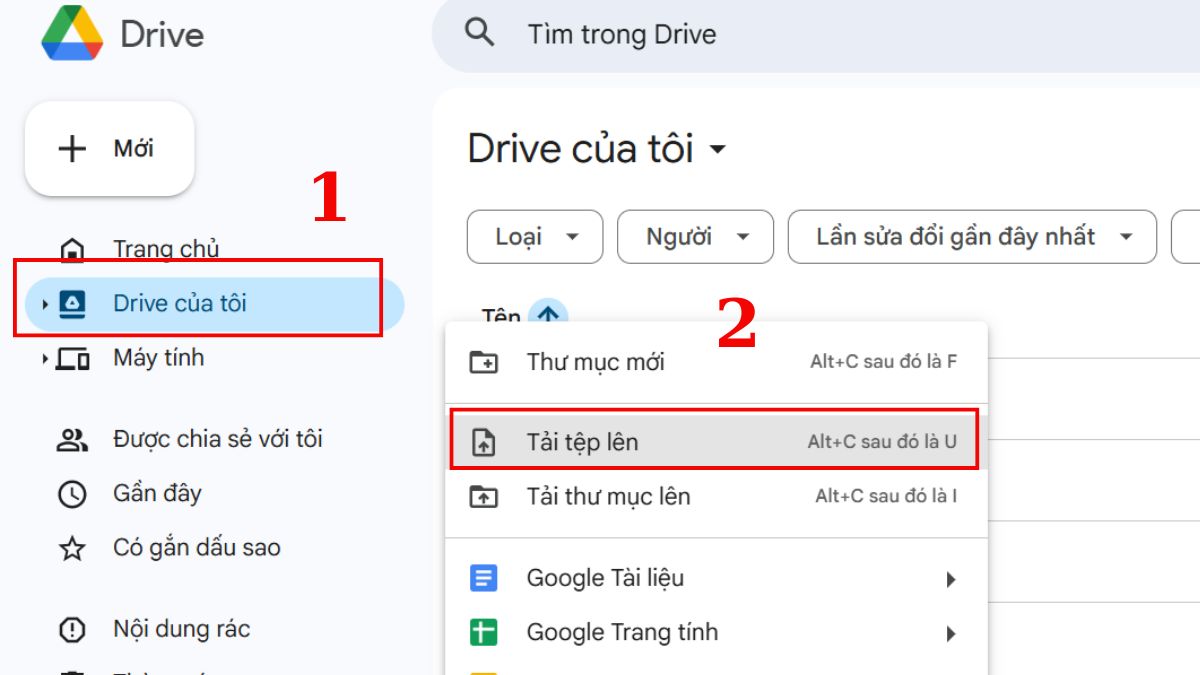
Bước 2: Chọn file đã nén cần tải lên và đợi hoàn tất.
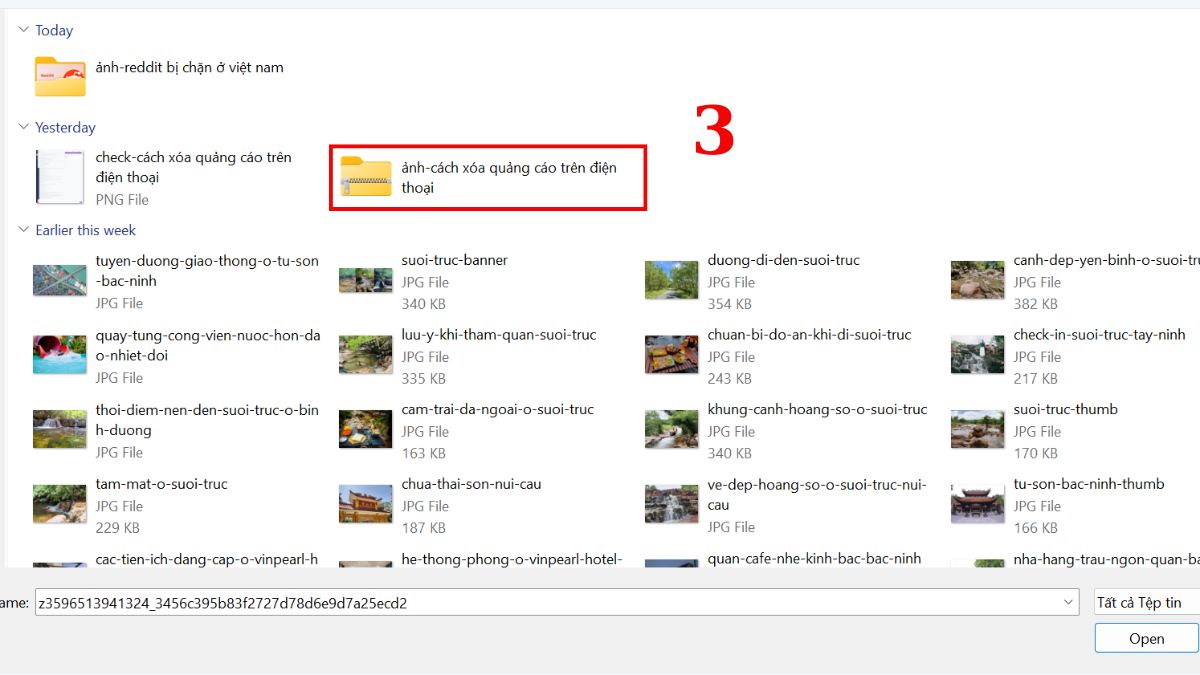
Bước 3: Nhấn chuột phải vào file vừa tải, chọn Lấy liên kết và chia sẻ qua email hoặc tin nhắn.
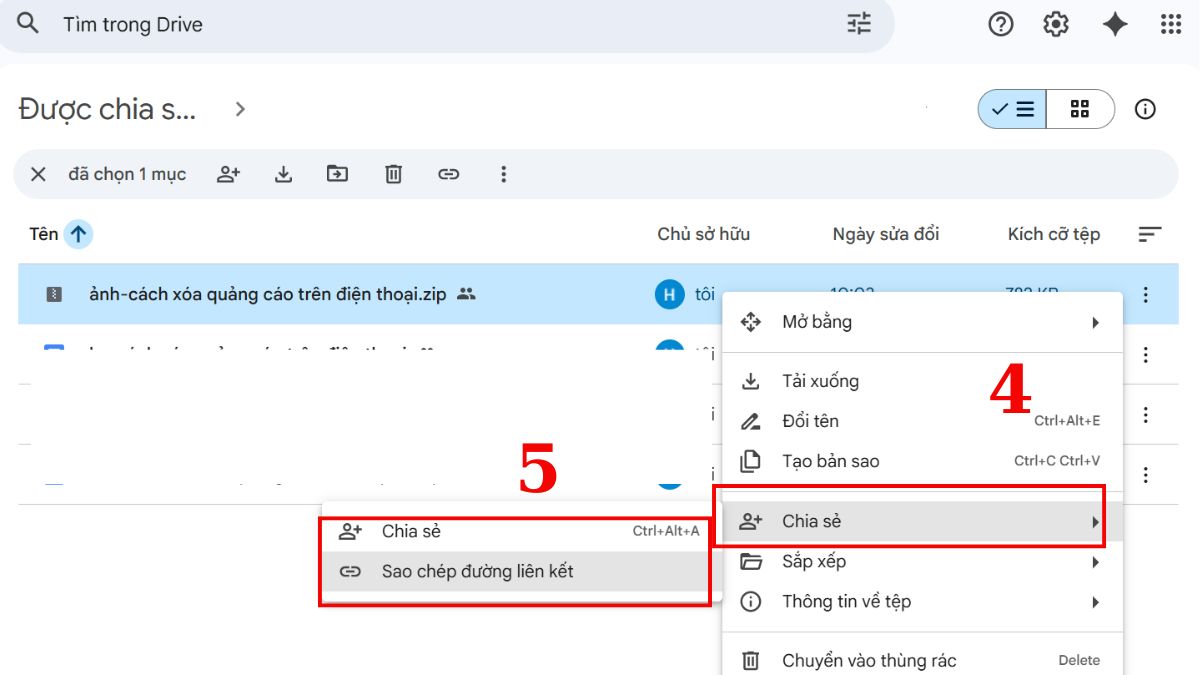
Trên điện thoại
Trên điện thoại, bạn cũng có thể thực hiện cách nén file và chia sẻ dễ dàng qua Zalo, Gmail hoặc Drive như trên máy tính. Chỉ cần mở ứng dụng, chọn tính năng gửi tệp, tìm đến file đã nén PDF, Word… trong bộ nhớ và gửi đi trong vài giây.
Qua Zalo:
Bước 1: Vào Zalo, sau đó vào cuộc trò chuyện cần gửi file.
Bước 2: Click vào Tài liệu.
Bước 3: Chọn file đã nén từ bộ nhớ điện thoại và nhấn Gửi.
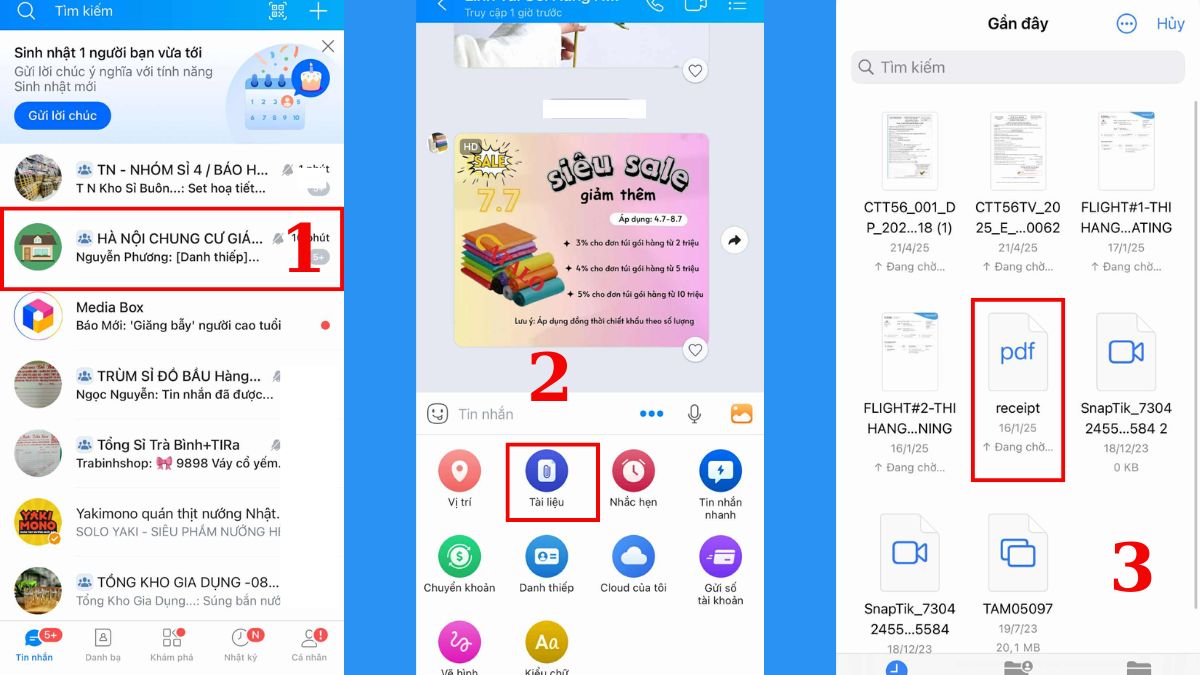
Qua Gmail:
Bước 1: Vào Gmail, tiếp đến click Soạn thư, nhập email nhận.
Bước 2: Click Đính kèm file/tệp (hình chiếc ghim).
Bước 3: Chọn file được nén trong bộ nhớ và nhấn Gửi.
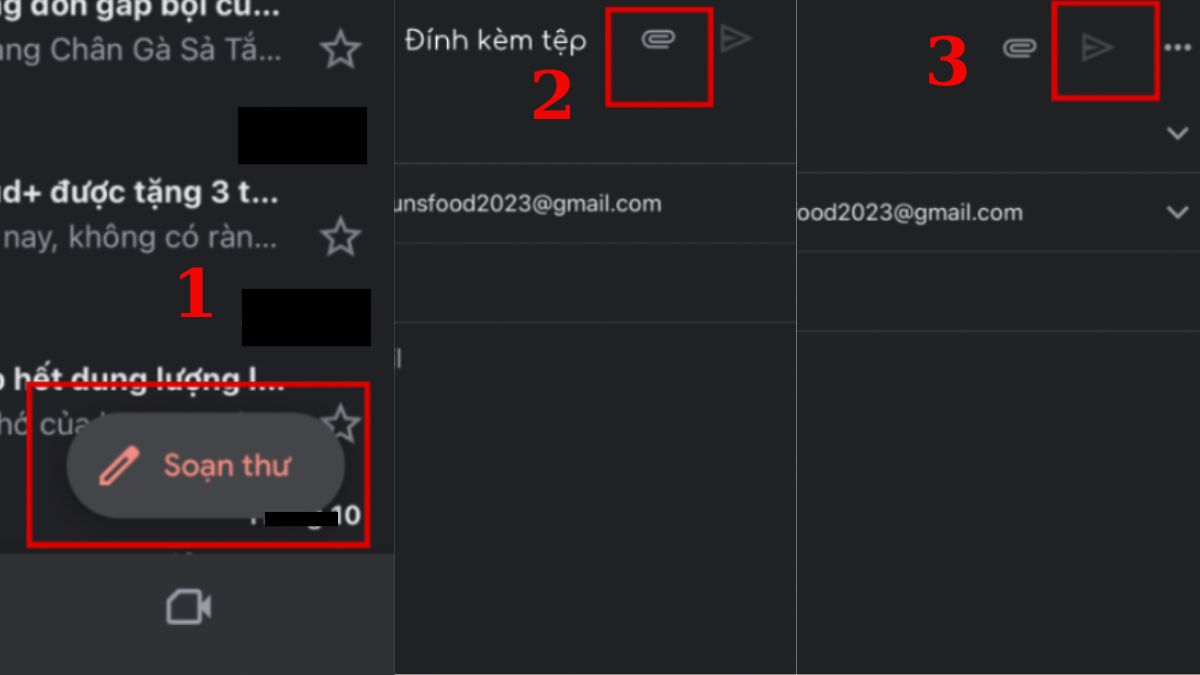
Qua Google Drive:
Bước 1: Mở ứng dụng Google Drive, nhấn dấu “+”
Bước 2: Click đến mục Tải lên.
Bước 3: Chọn file được nén từ điện thoại và đợi tải lên hoàn tất.
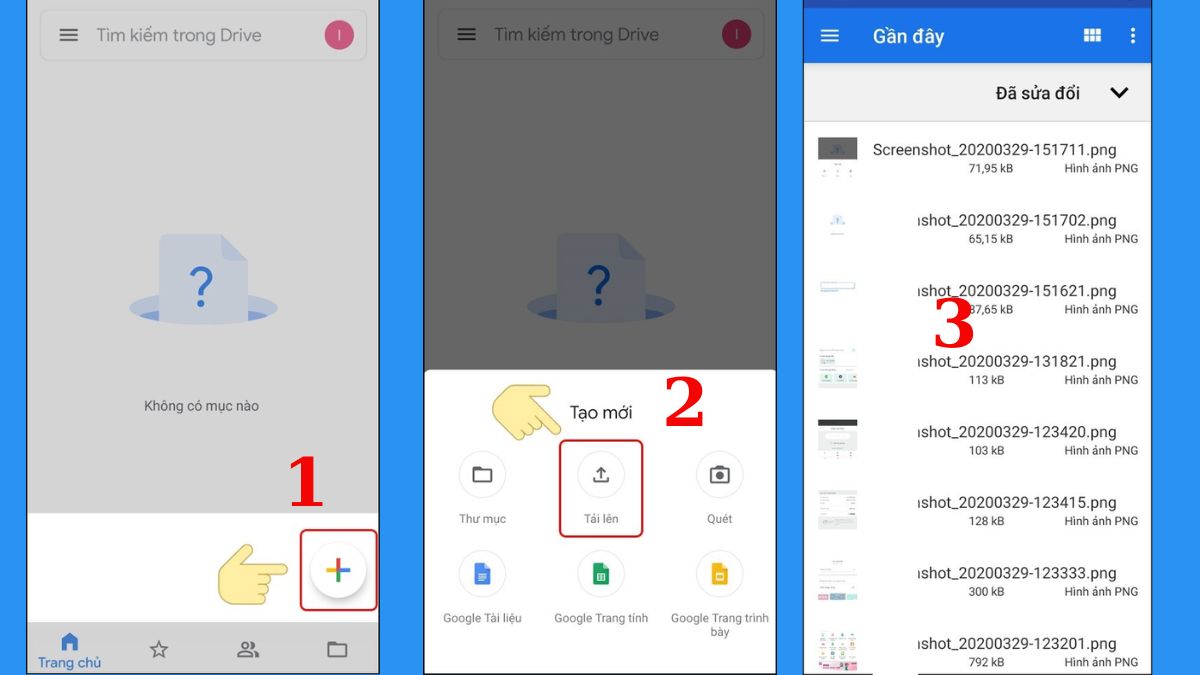
Bước 4: Nhấn vào dấu ba chấm cạnh file, chọn Quản lý liên kết hoặc Chia sẻ, rồi gửi link cho người nhận.
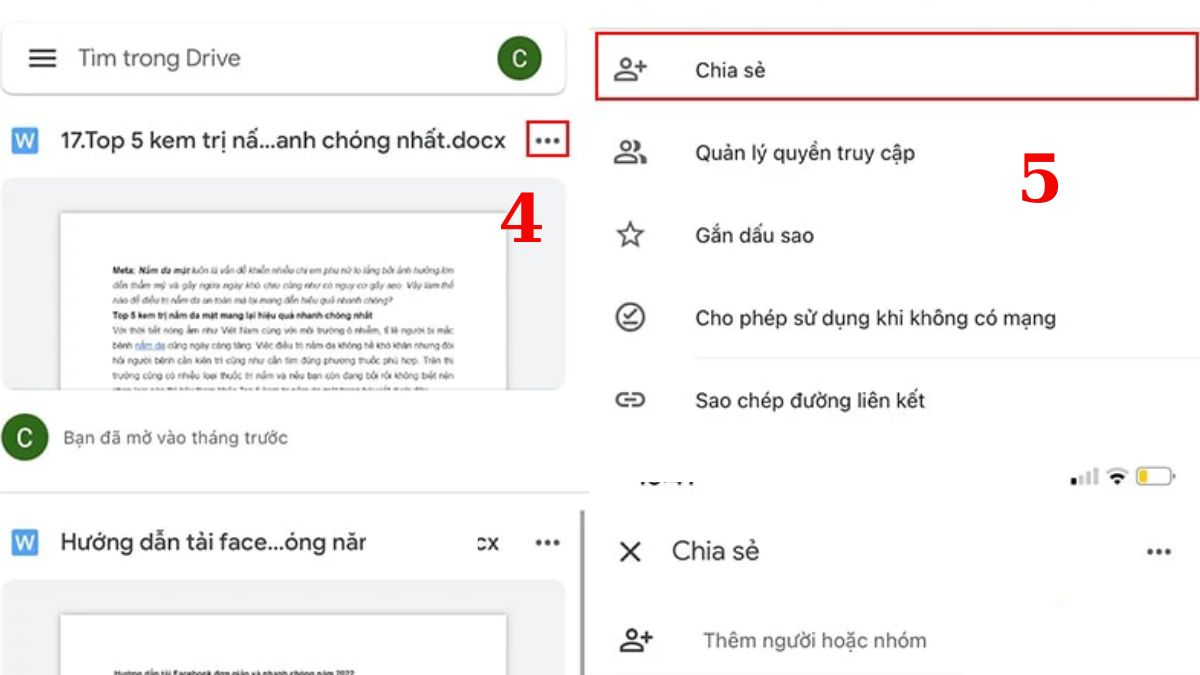
Cách nén file PDF, Zip, Rar, Word, Excel online đơn giản
Ngoài các cách nén file trên máy tính thì bạn còn có thể nén file bằng cách công cụ online. Sau đây là các bước nén file PDF online.Bước 1: Mở trình duyệt web và truy cập vào trang web SmallPDF để sử dụng tính năng nén file PDF.
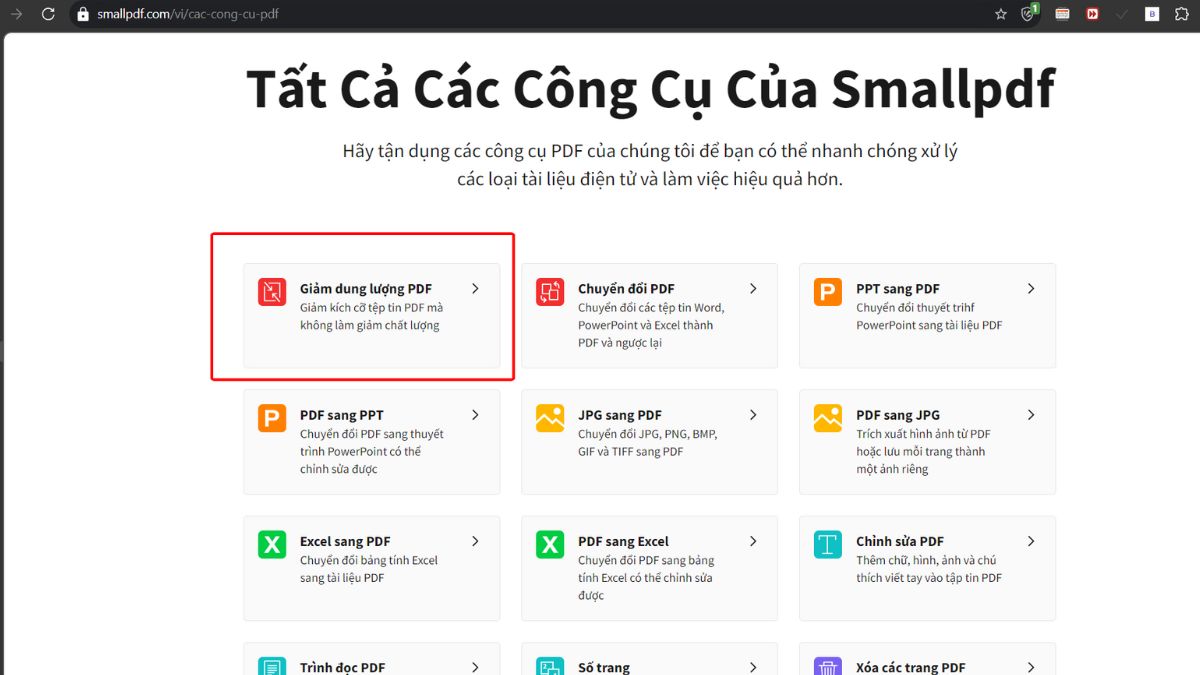
Bước 2: Tiếp theo, bạn kéo và thả file PDF hoặc lựa chọn file PDF từ máy tính của bạn vào khu vực Drop PDF here trên trang web.
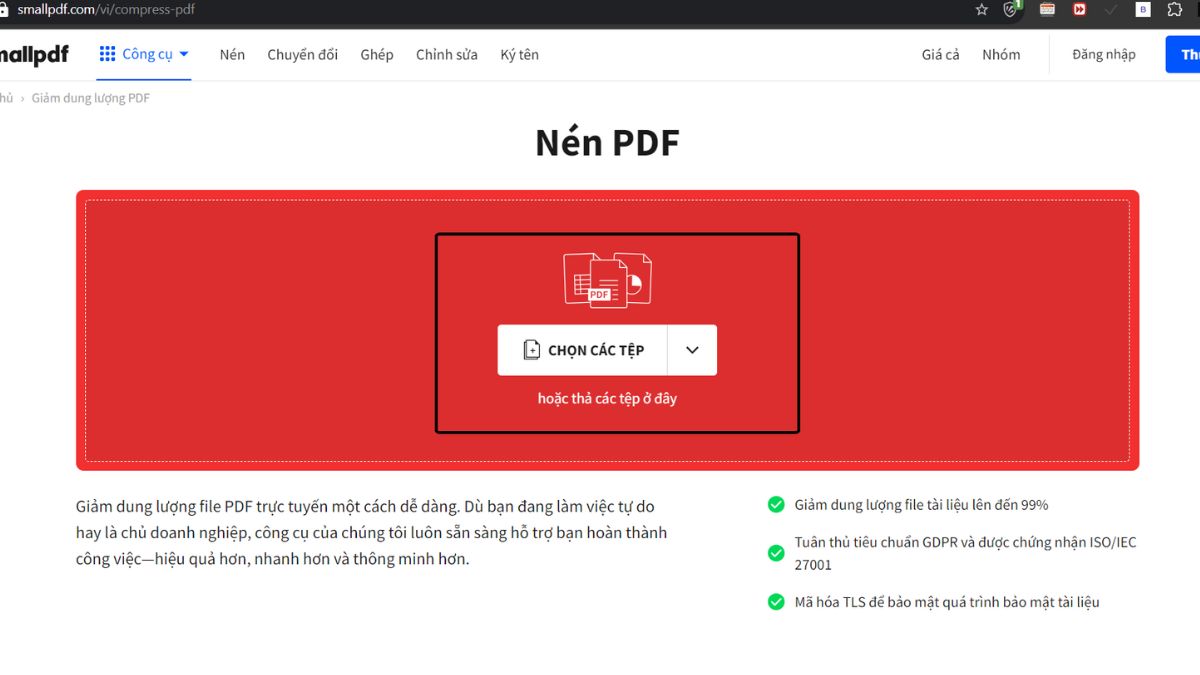
Bước 3: Khi quá trình nén hoàn tất, bạn bấm vào nút Download (tải về) để tải về file PDF mới đã được nén và hoàn thành.
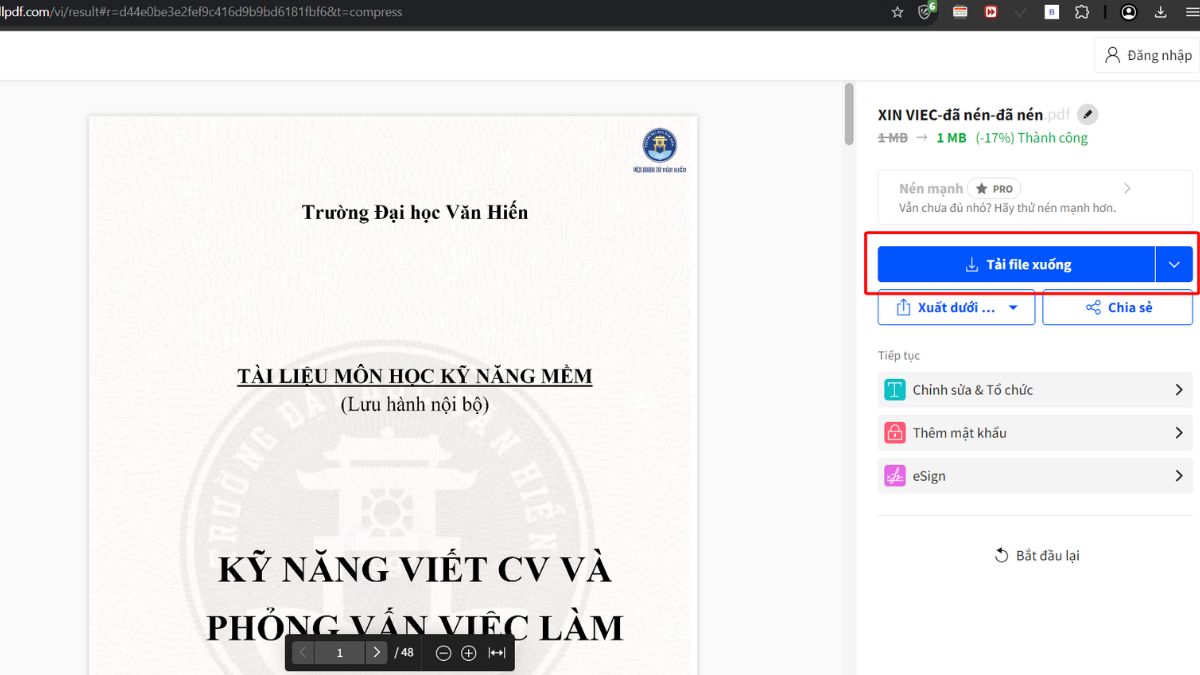
Cách nén file PDF, Zip, Rar, Word, Excel trên điện thoại
Trong trường hợp bạn đang cần thực hiện cách nén file ảnh gấp nhưng lại không có máy tính bên cạnh thì bạn có thể nén file trên điện thoại. Vậy cách để nén file trên điện thoại được thực hiện như thế nào? Sforum sẽ hướng dẫn bạn trên điện thoại Android và IOS như sau:Nén file trên Android
Bạn muốn gửi tài liệu nhưng file quá lớn, gây khó khăn khi chia sẻ? Đừng lo lắng! Nội dung sau sẽ hướng dẫn chi tiết cách nén file PDF, Zip, Rar, Word, Excel trên Android, giúp bạn dễ dàng giảm dung lượng và gửi đi nhanh chóng.
Bước 1: Bạn cần tải ứng dụng RAR về máy Android của bạn. Sau đó, mở ứng dụng RAR và tìm đến thư mục chứa file cần nén, rồi tích chọn file cần nén.
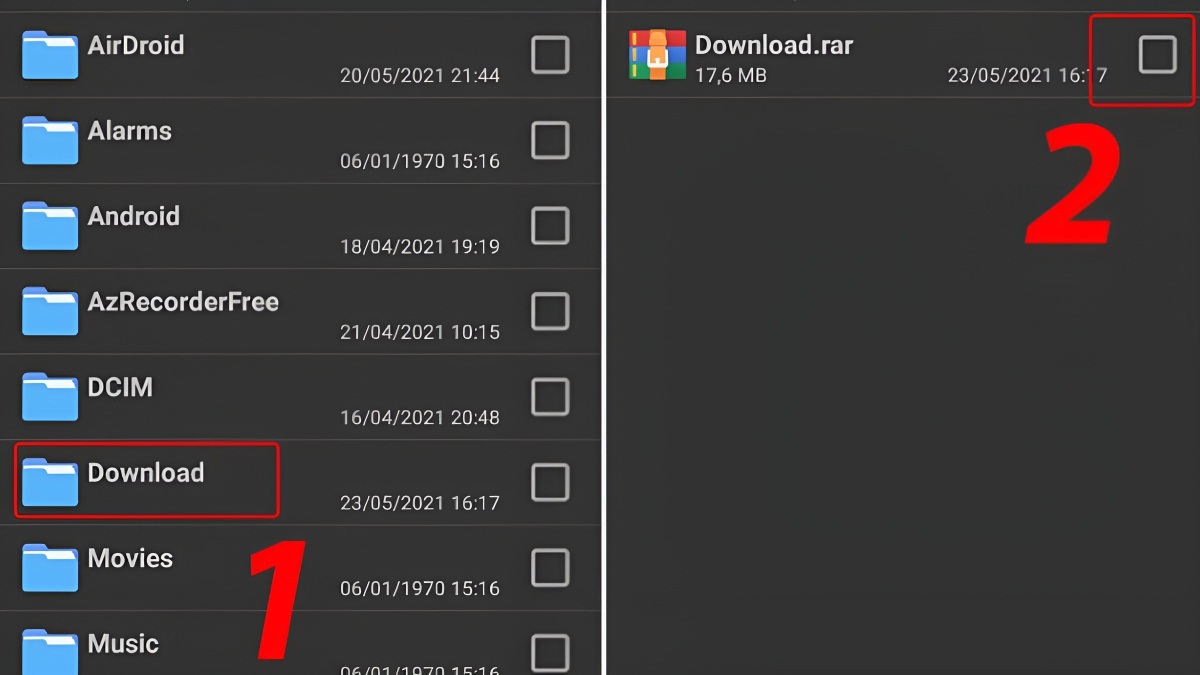
Bước 2: Nhấn vào biểu tượng hình dấu cộng trên thanh công cụ của ứng dụng để bắt đầu quá trình nén file.
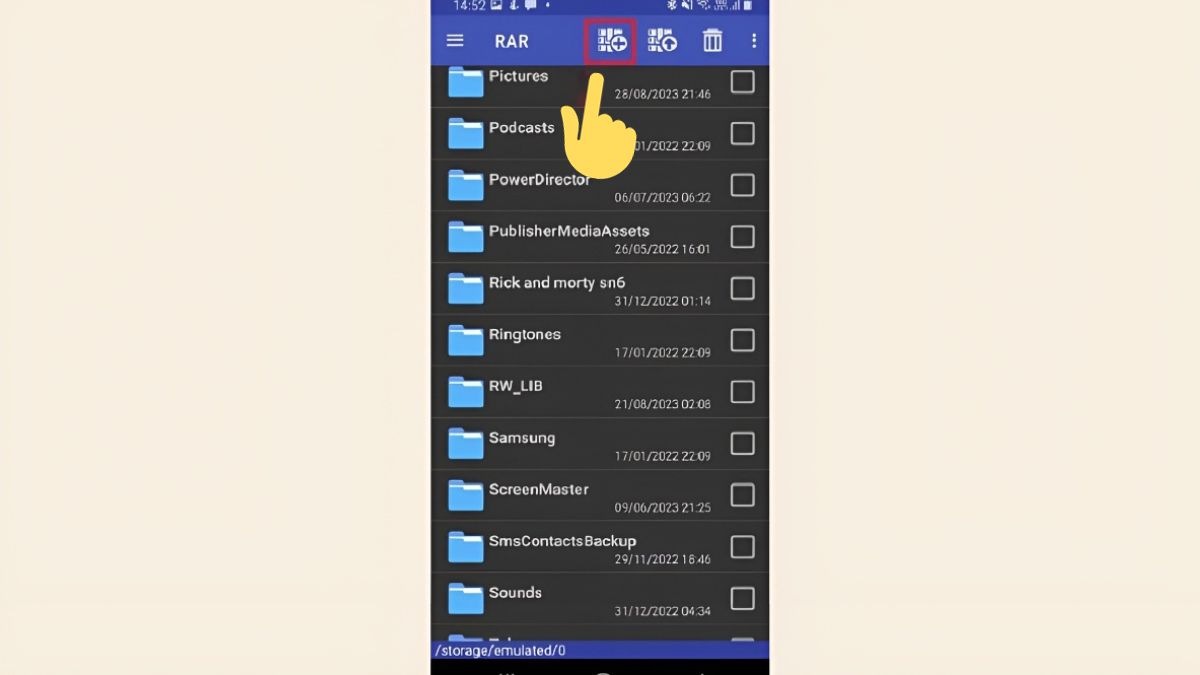
Bước 3: Trong giao diện hiển thị, bạn tùy chỉnh các cài đặt nén file theo ý muốn. Bạn có thể đặt tên, chọn định dạng file nén và lựa chọn giữa 'Xóa tập tin sau khi lưu trữ' hoặc 'Tạo siêu lưu trữ' theo nhu cầu của bạn. Sau khi hoàn tất tùy chỉnh, nhấn vào nút 'OK' để bắt đầu quá trình nén file.
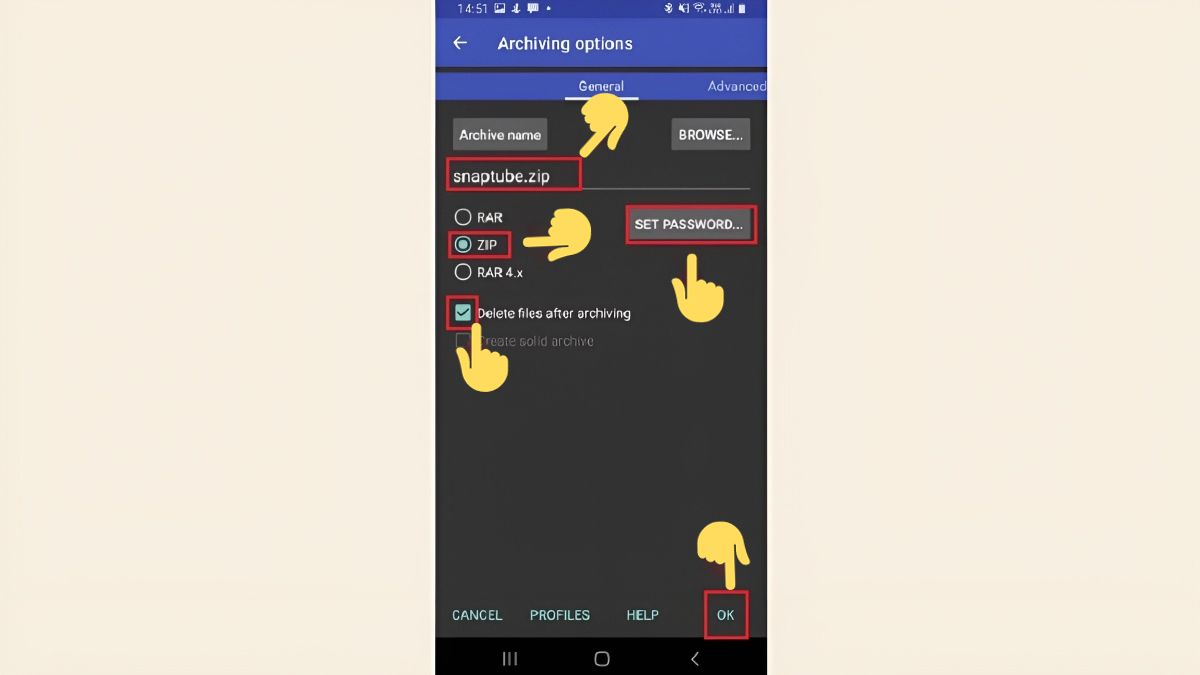
Nén file trên iOS
Bạn đang cần giải phóng dung lượng lưu trữ trên iPhone hoặc iPad, hoặc đơn giản là muốn chia sẻ file dễ dàng hơn? Nội dung sau sẽ hướng dẫn chi tiết cách nén file PDF, Zip, Rar, Word, Excel trên iOS, giúp bạn tối ưu hóa không gian lưu trữ và quản lý tài liệu hiệu quả.
Bước 1: Bạn mở ứng dụng 'Tệp' trên điện thoại iPhone của bạn.
Bước 2: Tiếp theo, bạn chọn thư mục bạn muốn nén và giữ tay vào đó.
Bước 3: Trong menu xuất hiện, bạn hãy chọn 'Nén' để thực hiện quy trình nén.
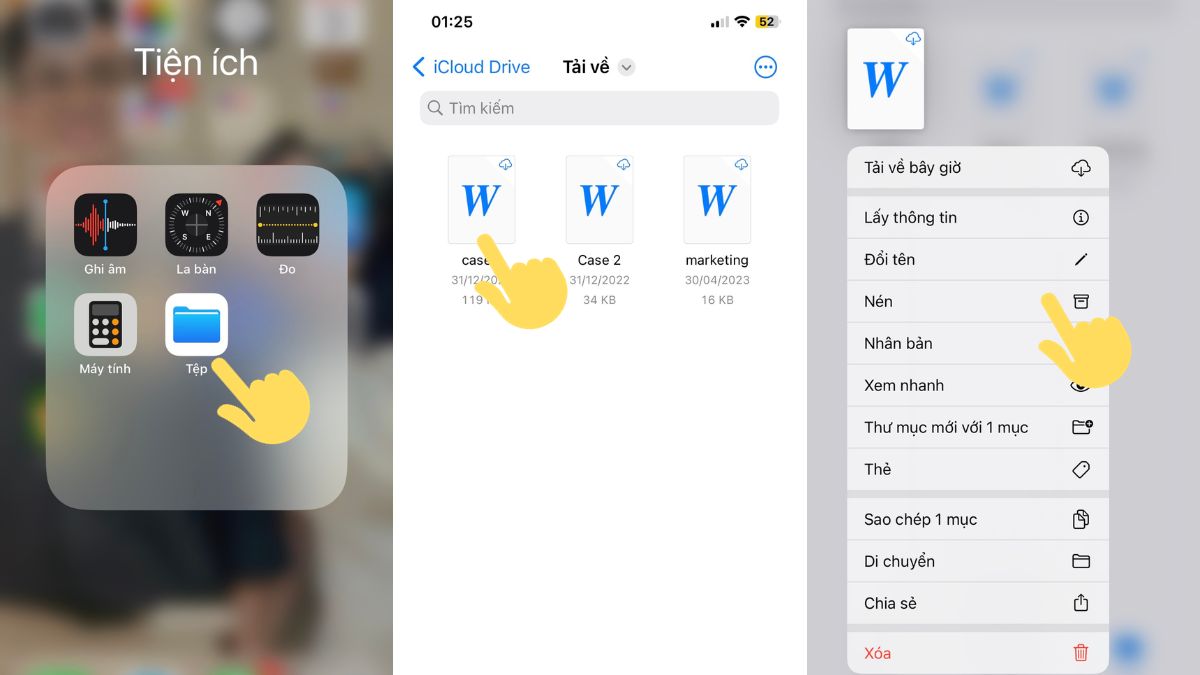
Nếu bạn muốn nén nhiều thư mục cùng một lúc, hãy chọn vào nút 'Chọn' ở góc bên phải trên màn hình. Sau đó, chọn các thư mục bạn muốn nén và nhấn vào biểu tượng ba chấm ở góc bên phải dưới cùng màn hình. Tiếp theo, chọn 'Nén' để thực hiện quy trình nén.
Cách nén giảm nhẹ dung lượng lưu trữ file PDF, Zip, Rar, Word, Excel
Nếu như bạn đang tìm cách giảm nhẹ dung lượng file zip, pdf, rar, Word, PDF để truyền tải tệp dễ dàng hơn thì đừng lo. Sforum sẽ hướng dẫn cách dễ dàng, nhanh chóng cho bạn ngay sau đây. Cách này bạn có thể thực hiện được với tất cả các file như Word, PDF…Bước 1: Bạn lựa chọn thư mục hoặc các tệp cần nén, sau đó nhấp chuột phải vào các thư mục đó và chọn 'Send to”.
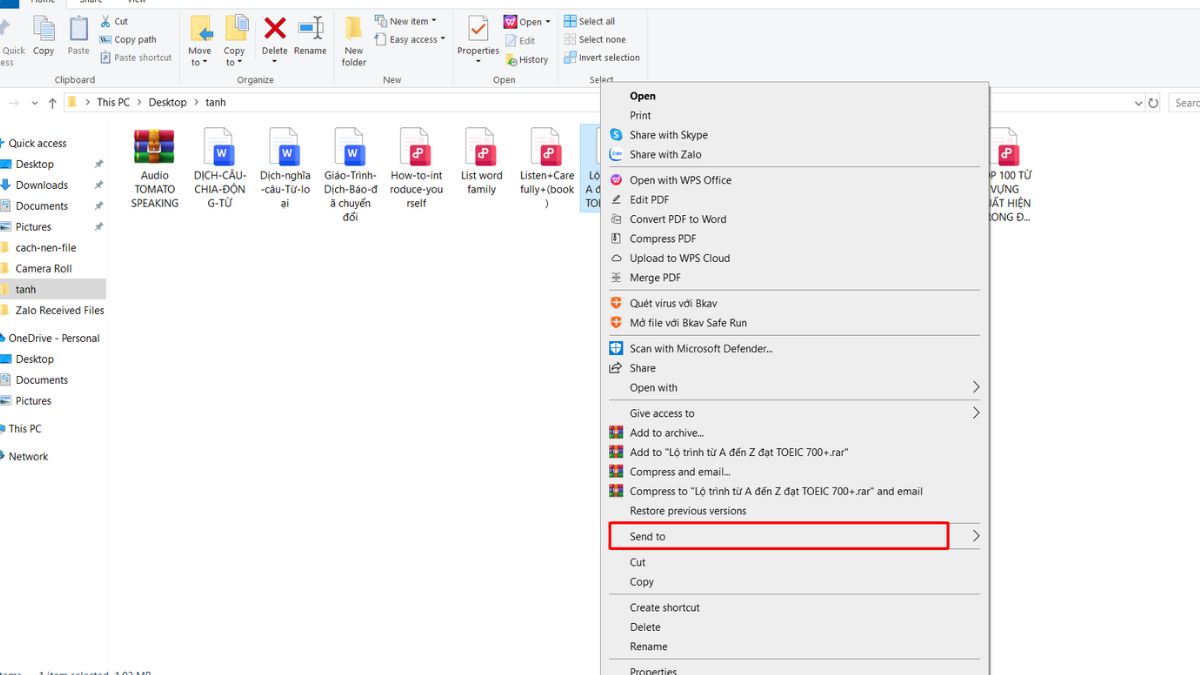
Bước 2: Tiếp theo, bạn chọn 'Compressed (Zipped) Folder' để tạo một file ZIP.

Bước 3: Cuối cùng là đặt tên cho file nén mới. Sau đó, bạn có thể sử dụng file nén này để chia sẻ cho những người khác một cách dễ dàng mà không gặp vấn đề về dung lượng.

File nén bị lỗi – nguyên nhân và cách khắc phục
Trong quá trình thực hiện cách nén file PDF, Word, Excel… đôi khi bạn sẽ gặp tình trạng thư mục đó bị lỗi, không giải nén được hoặc báo lỗi hỏng tệp. Nguyên nhân thường do quá trình thực hiện hoặc tải file bị gián đoạn, phần mềm lỗi thời, hoặc tệp vượt quá dung lượng cho phép.
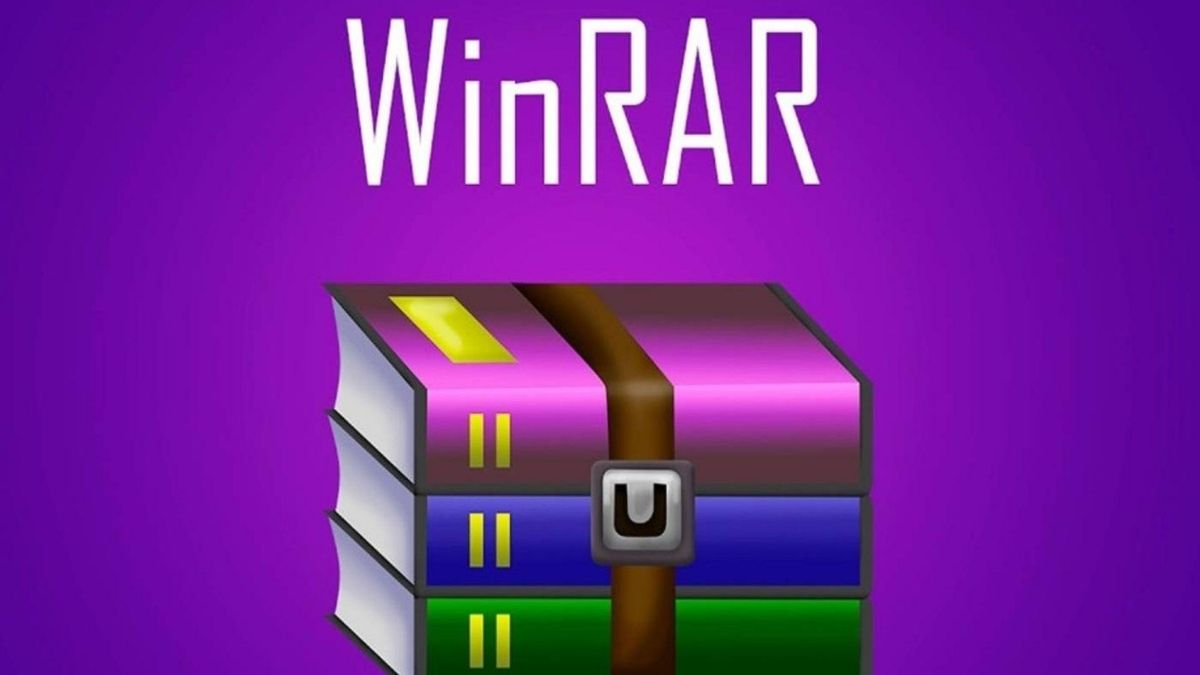
Để khắc phục file nén bị lỗi, người dùng có thể áp dụng ngay một số cách đơn giản sau:
- Cập nhật phiên bản WinRAR hoặc phần mềm nén mới nhất để các file nén PDF, Word… không bị lỗi.
- Thử tải lại file nén PDF, Word… nếu tải từ Internet.
- Dùng tính năng Repair archive trong WinRAR để sửa file lỗi.
- Hạn chế nén quá nhiều dữ liệu vào một file duy nhất để tránh lỗi phát sinh.
Hy vọng qua mẹo Windows này, bạn có thể thực hiện cách nén file Word, Excel, PowerPoint,... trên Win 10 thành các file ZIP và RAR để tiết kiệm dung lượng và dễ dàng lưu trữ, sắp xếp gọn gàng nhé. Chúc bạn thành công.
Câu hỏi thường gặp
Nén file có làm giảm chất lượng không?
Nén file PDF, Word… chỉ làm giảm dung lượng, không ảnh hưởng đến chất lượng nội dung bên trong, đặc biệt với các file Word, Excel, PDF hay tệp cài đặt. Tuy nhiên, với ảnh hoặc video, nếu dùng phần mềm nén chuyên sâu hoặc thực hiện trực tiếp qua ứng dụng, chất lượng có thể giảm tùy cách thức mà bạn chọn.
Làm sao gửi file nén dung lượng lớn qua email?
Để gửi file nén PDF, Word… dung lượng lớn qua email, bạn nên tải thư mục/tệp đó lên Google Drive hoặc OneDrive, sau đó lấy link chia sẻ và gửi qua email. Cách này giúp vượt giới hạn dung lượng đính kèm và người nhận vẫn tải được file đầy đủ, an toàn.








Bình luận (0)